hogyan lehet kondenzátor mikrofont csatlakoztatni a számítógéphez?
talán a legszembetűnőbb különbség a kondenzátor és a dinamikus mikrofon között az, hogy a kondenzátor mikrofonjának fantomtápra van szüksége, míg a dinamikus mikrofonnak nincs.
annak ellenére, hogy a két mikrofon különbözik az összetevőik tekintetében (de az áramfelvétel módjában is), a csatlakoztatásuk módja gyakorlatilag ugyanaz, sőt, ha elolvasta a dinamikus mikrofonok csatlakoztatásáról szóló cikkemet, máris megértené a folyamat 99% – át. Egyébként hogy csinálod?
kondenzátor mikrofon számítógéphez történő csatlakoztatásához először egy fantomtáppal rendelkező audio interfészt kell csatlakoztatnia. Ezután XLR kábelt vezet az audio interfészből a kondenzátor mikrofonjába. Győződjön meg róla, hogy bekapcsolja a fantom bekapcsológombot, és pop szűrőt és sokk-tartót is használ.
ez tényleg nem bonyolultabb, mint hogy, azonban, teszek róla, hogy fut át ezt a folyamatot, lépésről-lépésre. Néhány olyan elemet is tartalmazni fogok, amelyekre szükség lehet a kapcsolat működéséhez, néhány kondenzátor mikrofon alternatíva mellett, amelyek nem igényelnek audio interfészt.
Gear meg kell csatlakoztatni a kondenzátor mikrofon a számítógéphez
1) egy Audio interfész (Focusrite Scarlett 2i2)

a Focusrite Scarlett 2i2 (az Amazonon is) a legnépszerűbb audio interfész, mert ez a legmegbízhatóbb és valószínűleg azért is, mert jól néz ki. A legújabb modell – a harmadik generáció-kisebb, mint az előző generációk, és inkább elegáns kialakítású. Nem tudtam eléggé ajánlani (valójában már van). Ez egy nagyszerű kis audio interfész.
2) kondenzátor mikrofon (Audio Technica AT2035)

ha ezen az oldalon van, akkor jó esély van arra, hogy már rendelkezik kondenzátor mikrofonnal, de feltételezve, hogy nincs, Az Audio Technica 2035 remek választás (az Amazonon is). Csak azért ajánlom, mert van egy sajátom, és személyesen kezeskedhetek érte. Talán vannak jobb Mikrofonok a piacon. Ez minden bizonnyal így lehet, de tényként tudom, hogy ez jó.
3) XLR kábel (bármilyen márka, de a D ‘ Addario nagyszerű)

az XLR kábel a szokásos kábel, amelyet szinte az összes mikrofon használ a csatlakoztatáshoz, legyen az Dinamikus, kondenzátor vagy szalagmikrofon (kivéve az USB mikrofonokat). Abból az okból, akkor tényleg soha nem lehet túl sok közülük. A D ‘ Addario kábel (az Amazonon is) nagyszerű lehetőség, és nem is kerül sok pénzbe. Azt mondanám, hogy a 10 méteres kábel elég, hacsak nem tudja, hogy valami hosszabbra van szüksége.
opcionális
4) USB-USB-C Adapter
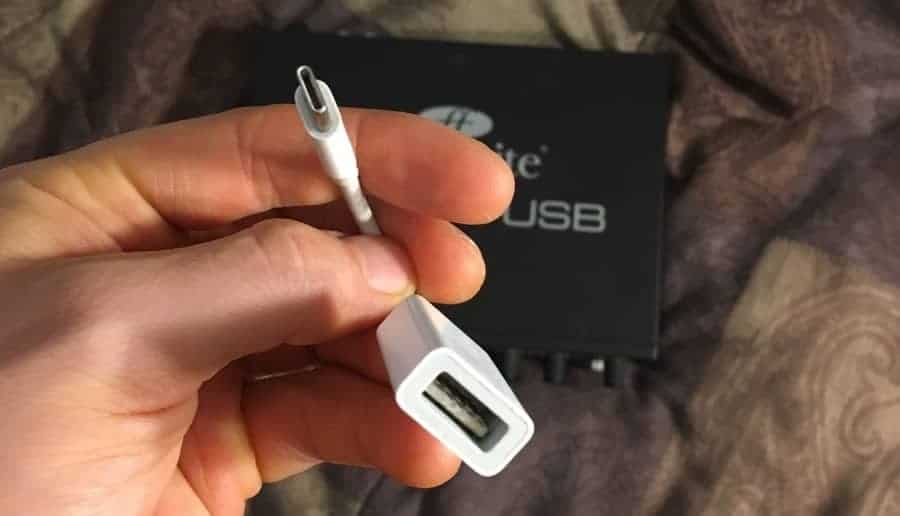
ez egy alapvető eszköz, amelyet gyakorlatilag napi rendszerességgel használok. Ha van MacBook Pro vagy más hasonló modern eszköz, akkor nagy esély van arra, hogy már rendelkezik ilyen adapterrel, de ha nem, akkor jó áron járnak az Amazonon. Ez az adapter, amelyhez az audio interfésznek csatlakoznia kell.
5) gém Kar, szélvédő, Pop szűrő, sokk tartó, telefontartó

nemrég vettem ezt a készletet az Amazon-tól, és azt hiszem, fantasztikus, hogy mit fizet. Az ár megfelelő, és eddig jól működik, amire szükségem van. Jön egy gémkarral, egy pop szűrővel (amire nagy szükségem volt), egy telefontartóval, egy szélvédővel, egy sokk tartóval és egy 5/8″ adapterrel, ha a mikrofonja más méretű menettel rendelkezik.
kondenzátor mikrofon csatlakoztatása számítógéphez (lépésenkénti útmutató)
1) Csatlakoztassa az Audio interfészt a számítógéphez

először csatlakoztassa az USB-USB-C adaptert a számítógéphez, majd a Focusrite Scarlett 2i2 által mellékelt Thunderbolt-USB kábellel csatlakoztassa az adapterhez. Innentől észre kell vennie, hogy az audio interfész bekapcsol és kigyullad néhány gombján, beleértve a “Gain” gombot is.
2) Csatlakoztassa a mikrofont az Audio interfészhez XLR-en keresztül

fogja meg az XLR kábelt, és futtassa a mikrofonról az audio interfészre. Azt is biztosítanám, hogy az erősítőgomb csak egy kicsit le van kapcsolva, csak általános szabályként. Nincs értelme bedugni valamit, ha a hangerő meg van forgatva. Úgy találom, hogy egy jó ökölszabály az, hogy a nyereség körülbelül félúton van beállítva, miután elkezdte használni.
3) Kapcsolja be a Fantom bekapcsoló gombot

ez magától értetődő, csak nyomja meg a fantom tápkapcsolót. Ez a gomb azt mondja, hogy” 48 V ” a tetején. Miután kiválasztotta, annak is más színt kell váltania. Ha emlékszel arra, amit a cikk elején mondtam, tudni fogod, hogy ez az elsődleges különbség a kondenzátor és a dinamikus mikrofon között a Beállítás szempontjából. A dinamikus mikrofonhoz nincs szükség fantomtápra.
4) Mivel a kondenzátor mikrofonok érzékenyek, a legjobb, ha Sokktartót használ

a legjobb, ha egy kondenzátor mikrofont használ valamilyen sokk tartóval. Akár a fent említett készletből, akár a mikrofon vásárlás részeként kapja meg, ez nem olyan fontos. Az számít, hogy sokkolót használ, mert a kondenzátoros mikrofonok érzékenyebbek a finom részletekre és az árnyalatokra. Valójában ez a meghatározó tulajdonság, amely megkülönbözteti a dinamikus mikrofonoktól.
a kondenzátoros mikrofonok, mint például az AT2021, akusztikus gitárfelvételekhez szolgálnak, és nagyszerűen képesek felvenni azokat a kis bonyolultságokat, amelyeket egy dinamikus mikrofon talán nem is rögzítene.
ennek nem kívánt következménye, hogy a mikrofon hajlamos felvenni az asztali dudorokat, a mikrofon mozgását stb. Egyszerűen fogalmazva, a sokk tartó megakadályozza, hogy a mikrofon idegen hangokat vegyen fel, például amikor a térde az íróasztalhoz ütközik, vagy amikor véletlenül megérinti a tartót a kezével, mert elfelejtette, mennyire érzékeny a mikrofon.
5) menjen be a Rendszerbeállításokba a bemenet beállításához
ha a számítógép bármilyen okból nem ismeri fel a mikrofont, győződjön meg róla, hogy bemegy a Rendszerbeállításokba, és nézze meg, hogy meg tudja-e javítani ott.
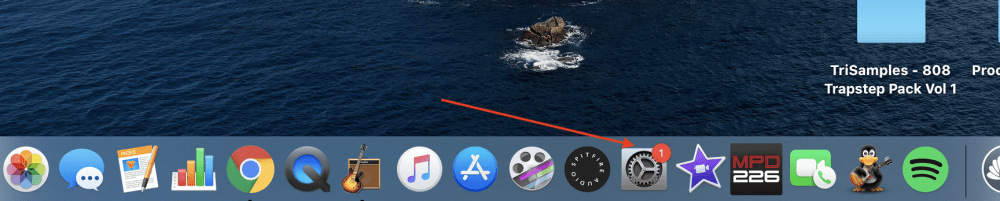
válassza a “hang” lehetőséget, majd lépjen be a bemenet szakaszba, és válassza a “Focusrite Scarlett 2i2” lehetőséget, vagy bármilyen audio interfészt, amelyet használ. Ugyanez mondható el, ha valamilyen DAW-hoz is csatlakoztatja, mint például a Garageband.
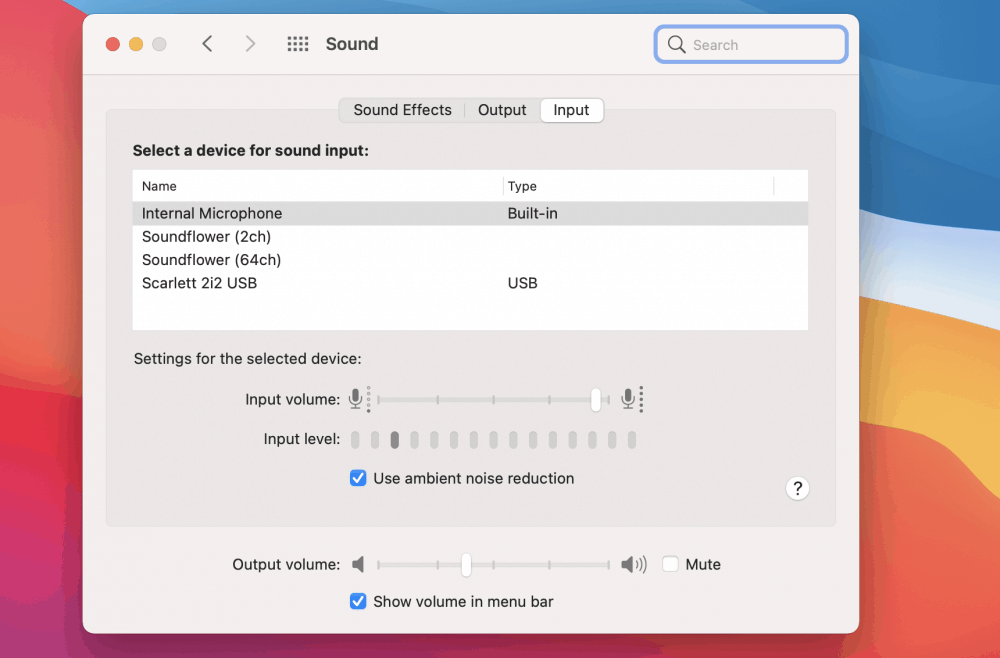
és nagyjából ez a kondenzátor mikrofon számítógéphez történő csatlakoztatásához. Ezenkívül vannak alternatívák az ilyen típusú kapcsolatokhoz, beleértve az USB kondenzátor mikrofont is, mint amit az alábbi alszakaszban fedezünk fel.
kondenzátor mikrofon számítógéphez történő csatlakoztatásának alternatívái
1) USB kondenzátor mikrofonok (Audio Technica AT2020USBPLUS)

ha bármilyen okból nem akar audio interfészt használni, például ha nem érdekli az otthoni stúdió, és csak kondenzátor mikrofont szeretne használni az összes többi felszerelés nélkül, használhatja az At2020usbplus-t az Audio Technica-tól (az Amazon-on is). Lényegében ez egy hasonló mikrofon az 2035-hoz, de csak USB-kapcsolat.
az AT2035 egy kicsit jobban fog hangzani, mint ez, de ettől függetlenül, ha nem akar audio interfészt használni, vannak más lehetőségek is. Sokan nem feltétlenül akarnak vagy szükségük van audio interfészre, mert talán csak a mikrofon használata érdekli őket konferenciahívásokhoz vagy Zoom értekezletekhez. Az olyan audio interfész, mint a Focusrite Scarlett 2i2, sokunk számára hasznos lesz, akik zenével és hanggal foglalkoznak.
Fontos Tudnivalók a kondenzátor mikrofonokról
1) Mindig ellenőrizze, hogy a Fantomkapcsoló be van-e kapcsolva

bár nyilvánvalónak tűnhet (mert az), mindig meg kell győződnie arról, hogy ez a gomb be van-e kapcsolva, mert különben nem fog olyan jól működni, mint amennyire csak tudna. Ha azon gondolkodik, hogy miért nem működik olyan jól a mikrofonja, nagyon valószínű, hogy ez a tettes. A kondenzátor mikrofonnak fantomtápra van szüksége ahhoz, hogy potenciáljának 100% – án működjön, különben meg kell forgatnia az erősítést, miután meghallotta.
2) módosítsa a rendszerbeállításokat a DAW-ban

feltételezve, hogy kondenzátor mikrofont használ podcast vagy zenei produkcióhoz, be kell lépnie a digitális audio munkaállomás rendszerbeállításaiba, és meg kell változtatnia a bemenetet és a kimenetet, hogy a mikrofont és az audio interfészt használja a számítógép belső mikrofonja/hangszórói helyett.
Mac rendszeren ez a Rendszerbeállításokban történik, míg Windows rendszeren A Windows vezérlőpultján. Érdemes megemlíteni, hogy ha úgy dönt, hogy USB kondenzátor mikrofont használ, a Rendszerbeállítások/Vezérlőpulton megjelenő audio interfész helyett az adott mikrofon nevét fogja mondani.
YouTube videó bemutató
az ebben a cikkben említett felszerelés
ebben a cikkben sok elem volt említve, de a fő elvihető vagy a legfontosabb dolog, amit meg kell vásárolni, ha kondenzátor mikrofont szeretne csatlakoztatni a számítógéphez, egy audio interfész. Itt van egy teljes lista arról, amit már fentebb említettem:
szükséges
1) Scarlett 2i2 (Audio interfész)
2) AT2035 (kondenzátor mikrofon)
3) XLR kábel
4) sokk tartó
opcionális
5) USB-USB-C Adapter
6) at2021 (egy kis membrános mikrofon akusztikus gitárokhoz és így tovább)